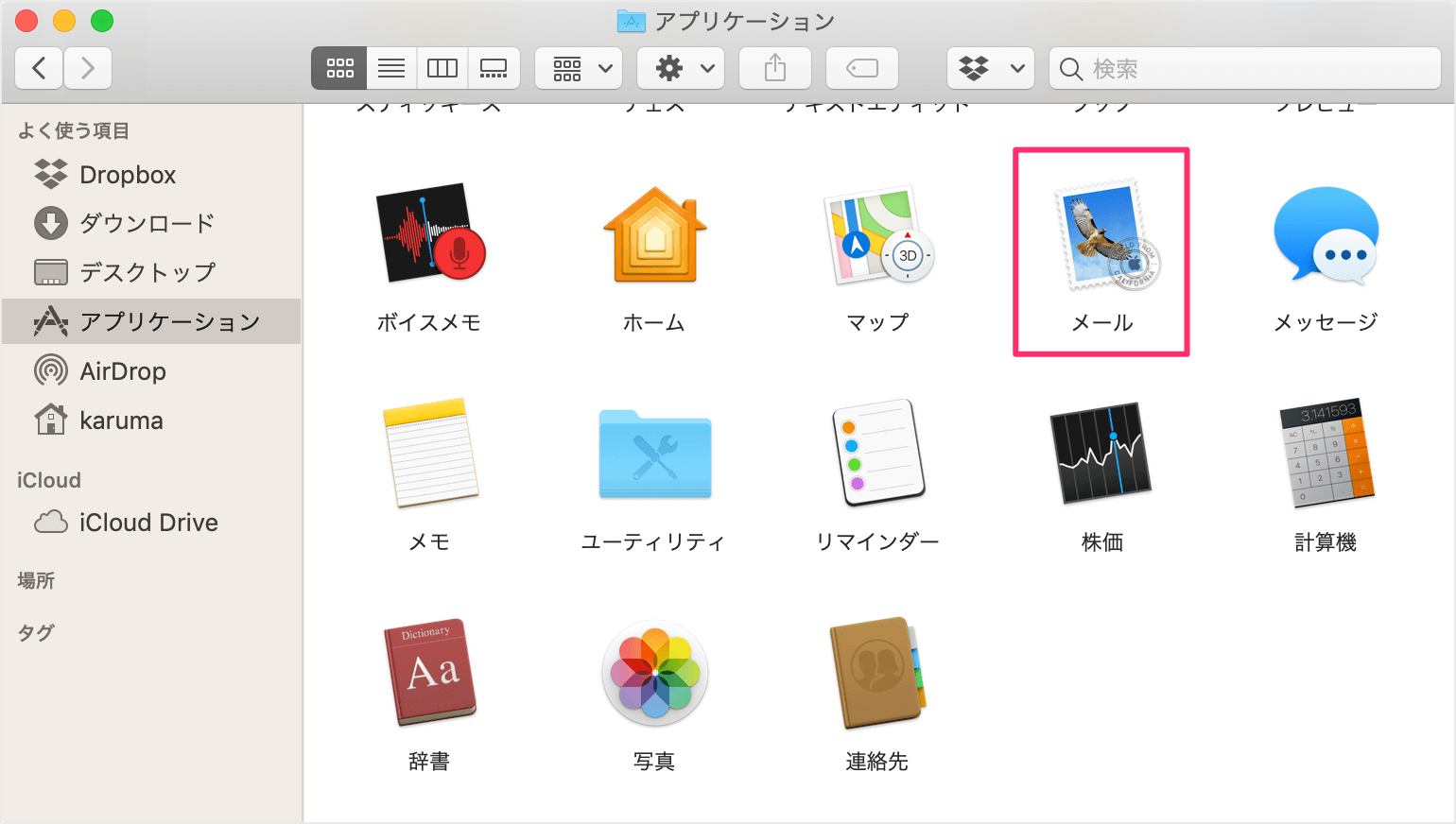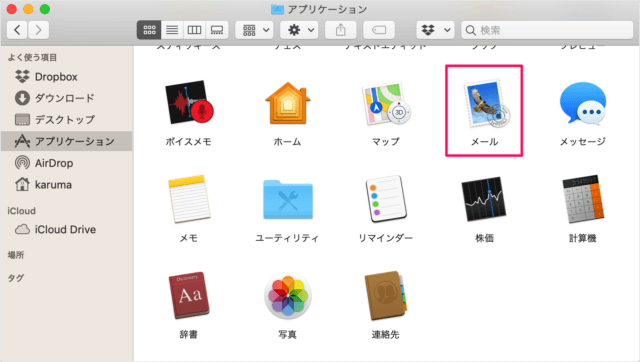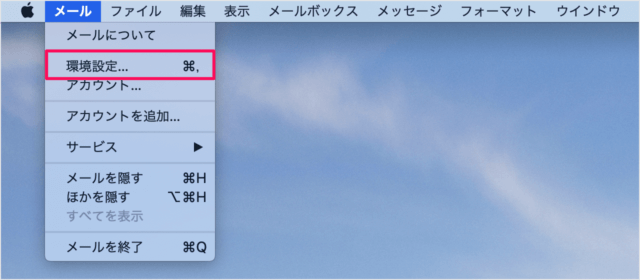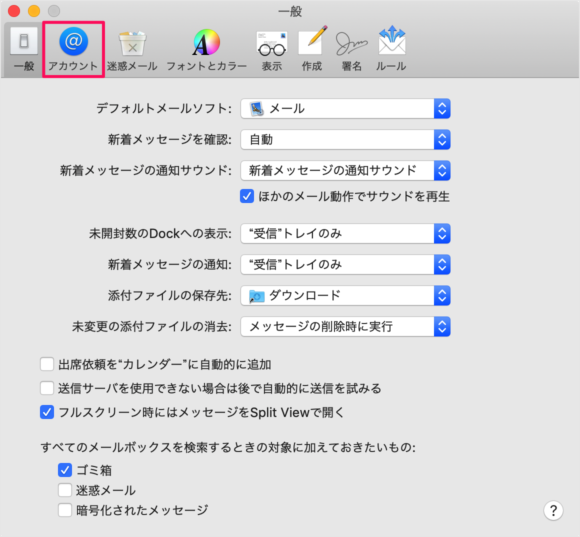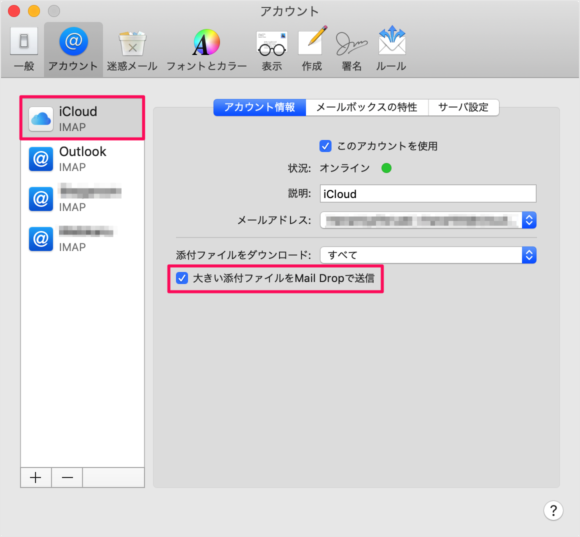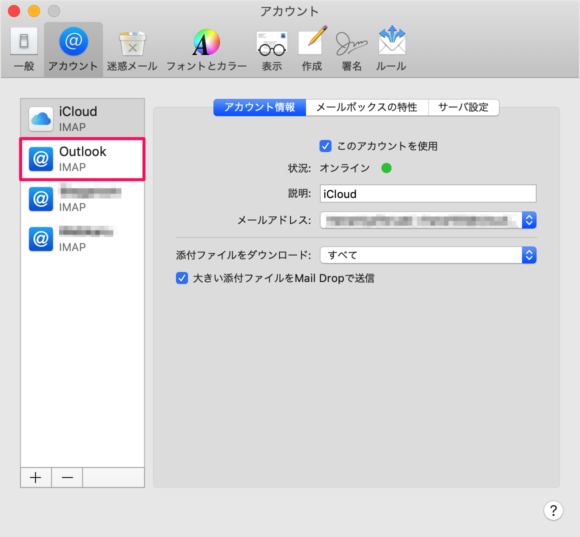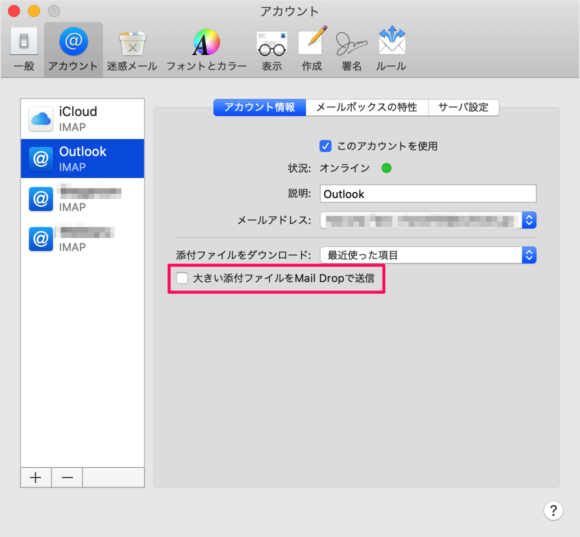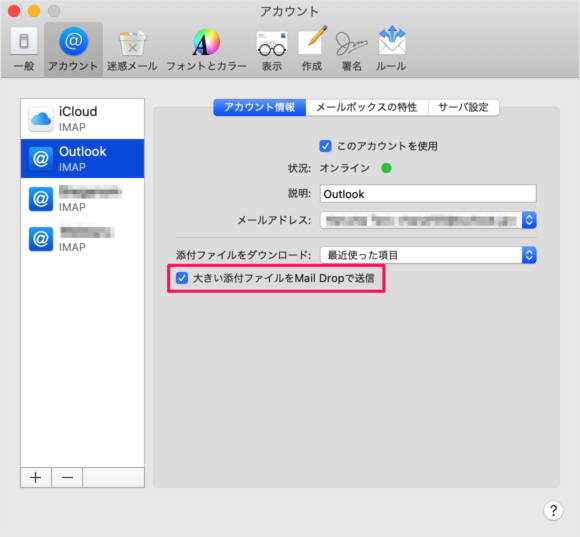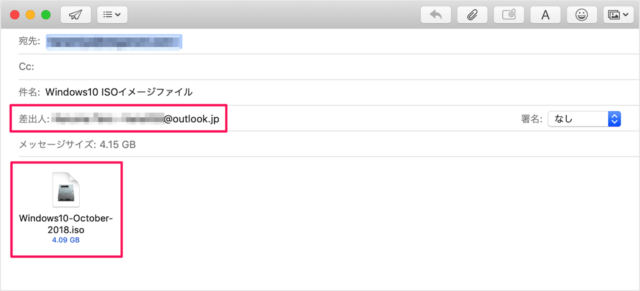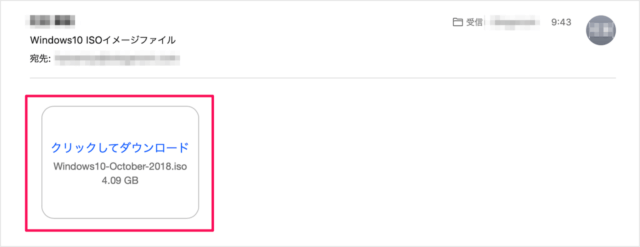目次
Macアプリ「メール」で、大きなサイズの添付ファイルを送信(Mail Drop)する方法を紹介します。
iCloud を利用している場合
Mail Drop 機能を使って、5GBまでの添付ファイルをメールで送信することができます。
実際には添付ファイルを iCloud にアップロードし、送信相手にはダウンロード用のリンクが送られます。
Macアプリ「メール」 - 大きなサイズの添付ファイルを送信(Mail Drop)
それでは実際に操作してみましょう。
上部タブメニュー「アカウント」をクリックします。
iCloudメールを利用している場合は
- 大きい添付ファイルをMail Dropで送信
がデフォルトで有効(オン)になっています。
- 大きい添付ファイルをMail Dropで送信
便利な機能なので、有効にしておきましょう。
Mail Drop を使ってみよう
先程、設定を有効にした Outlookメールで、Mail Drop を使ってみます。
送信の実行には、時間がかかります……添付ファイルのサイズにもよりますが、5分くらいかな。
メールを受信した側は